HL-L6200DW
คำถามที่พบบ่อย และการแก้ปัญหาเบื้องต้น |
พิมพ์ทั้งสองด้านของกระดาษ (แม็คอินทอช)
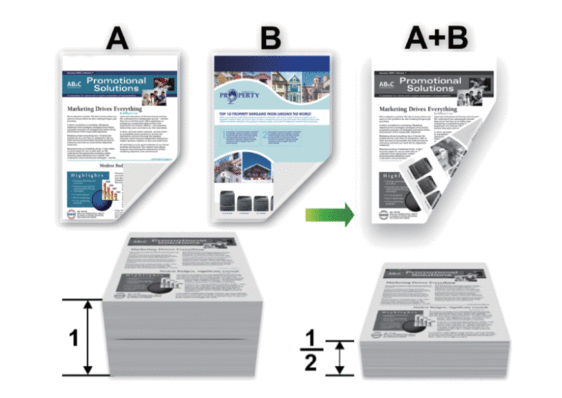
- เลือกกระดาษขนาด A4, Letter, Legal, Mexico Legal, India Legal หรือ Folio เมื่อใช้ฟังก์ชันการพิมพ์ 2 ด้านแบบอัตโนมัติ
- ตรวจสอบว่าถาดใส่กระดาษ 2 ด้านได้รับการตั้งค่าตรงตามขนาดกระดาษแล้ว มิฉะนั้นการป้อนกระดาษอาจผิดพลาด ส่งผลให้เอกสารที่พิมพ์ออกมาเอียงหรือกระดาษติด
- ตรวจสอบให้แน่ใจว่าฝาครอบด้านหลังปิดอยู่
- หากกระดาษถูกม้วน ยืดกระดาษให้ตรงและใส่กลับเข้าในถาดใส่กระดาษ
- ใช้กระดาษธรรมดาหรือกระดาษชนิดบาง ห้ามใช้กระดาษปอนด์
- หากกระดาษบางเกินไป อาจเกิดรอยย่นได้
- เมื่อคุณใช้ฟังก์ชันการพิมพ์ 2 ด้านด้วยตนเอง อาจเกิดปัญหากระดาษติดหรือคุณภาพการพิมพ์ต่ำ
- จากแอพพลิเคชัน เช่น Apple TextEdit คลิกที่เมนู File (ไฟล์) จากนั้นเลือก Print (พิมพ์)
- เลือก Brother XXX-XXXX (XXXX คือชื่อรุ่นของคุณ)
- เลือกตัวเลือก Orientation (แนวการจัดวาง) ที่ตรงกับวิธีการที่คุณต้องการใช้พิมพ์เอกสาร
- สำหรับการพิมพ์ 2 ด้านอัตโนมัติ ให้ทำดังต่อไปนี้:
- คลิกเมนูแบบป็อปอัพของแอพพลิเคชัน จากนั้นเลือก Layout (โครงหน้าเอกสาร)ตัวเลือกการตั้งค่า Layout (โครงหน้าเอกสาร) จะปรากฏขึ้น
- ในส่วน Two-Sided (สองด้าน) ให้เลือกตัวเลือก Short-Edge binding (เข้าเล่มตามขอบด้านสั้น) หรือ Long-Edge binding (เข้าเล่มตามขอบด้านยาว)
- เปลี่ยนการตั้งค่าเครื่องพิมพ์อื่นหากต้องการ
- คลิก Print (พิมพ์)
- สำหรับการพิมพ์ 2 ด้านด้วยตนเอง ให้ทำดังนี้:
- คลิกเมนูแบบป็อปอัพของแอพพลิเคชัน จากนั้นเลือก Paper Handling (การจัดการกระดาษ)ตัวเลือก Paper Handling (การจัดการกระดาษ) จะปรากฏขึ้น
- ในเมนูแบบป็อปอัพ Pages to Print (หน้าที่จะพิมพ์) เลือก Even Only (เฉพาะหน้าคู่)
- เปลี่ยนการตั้งค่าการพิมพ์อื่นหากต้องการ
- คลิกปุ่ม Print (พิมพ์)
- หลังจากเครื่องพิมพ์พิมพ์หน้าที่มีเลขหน้าคู่แล้ว นำหน้าเอกสารที่พิมพ์แล้วออกจากถาดรองรับเอกสารออก
- ตรวจดูว่าหน้ากระดาษแบนราบดีจากนั้นนํากระดาษวางกลับสู่ถาดกระดาษโดยให้หน้าว่างคว่ำหน้าลง
- ทำซ้ำขั้นตอนที่ 1-3 เลือกเครื่องพิมพ์และการตั้งค่าเดิมที่คุณใช้พิมพ์หน้าคู่
- คลิกเมนูแบบป็อปอัพของแอพพลิเคชัน จากนั้นเลือก Paper Handling (การจัดการกระดาษ) ตัวเลือก Paper Handling (การจัดการกระดาษ) จะปรากฏขึ้น
- ในเมนูแบบป็อปอัพ Pages to Print (หน้าที่จะพิมพ์) เลือก Odd Only (เฉพาะหน้าคี่)
- คลิก Print (พิมพ์)
ส่วนแสดงความคิดเห็น
เพื่อช่วยเราปรับปรุงการให้การสนับสนุน โปรดแสดงความคิดเห็นเพื่อตอบกลับให้เราทราบตามด้านล่างนี้
